Dirbant su tekstų tvarkymo programomis, tokiomis kaip "Microsoft Word", labai svarbu turėti aiškiai struktūrizuotus dokumentus, ypač kuriant mokslinius straipsnius, ataskaitas ar pristatymus. Norėdami padėti skaitytojui greitai surasti svarbią informaciją ir vaizdinį turinį, galite efektyviai naudoti ženklinimą , paveikslėlių sąrašus ir kryžmines nuorodas. Šiame vadove žingsnis po žingsnio parodysime, kaip vaizdus, lenteles, formules ir grafiką pateikti standartizuotu antraščių formatu ir apibendrinti juos aiškiame paveikslų sąraše.
Pagrindinės išvados:
- Etiketės yra svarbios norint suskirstyti vaizdinį turinį į kategorijas.
- Dokumente esančius paveikslėlius ir lenteles galite lengviau surasti naudodami paveikslėlių sąrašą.
- Kryžminės nuorodos palengvina naršymą ir užtikrina, kad skaitytojas greitai rastų reikiamą informaciją.
Žingsnis po žingsnio vadovas
1. Paruoškite dokumentą
Prieš pradėdami kurti antraštes ir paveikslėlių sąrašą, į dokumentą turėtumėte įtraukti paveikslėlius, lenteles ir formules. Pavyzdžiui, pridedate "iPhone" nuotrauką.
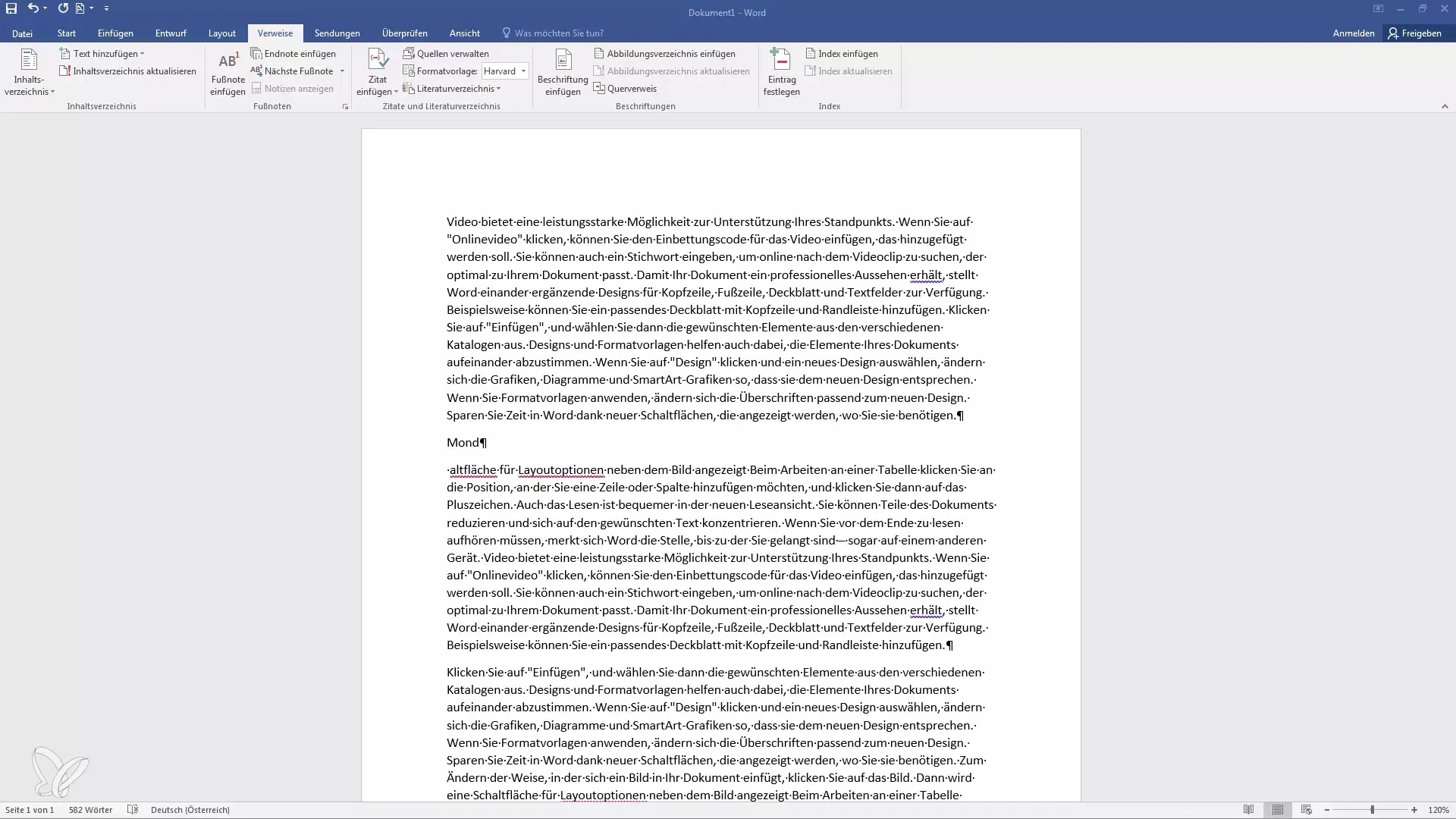
2. įterpkite paveikslėlių antraštes
Spustelėkite "iPhone" paveikslėlį ir eikite į "Nuorodos". Pasirinkite parinktį "Insert caption" (įterpti antraštę). Dabar galite nustatyti, ar antraštė turi būti rodoma virš elemento, ar po juo. Paprastai patartina antraštę patalpinti po paveikslėliu.
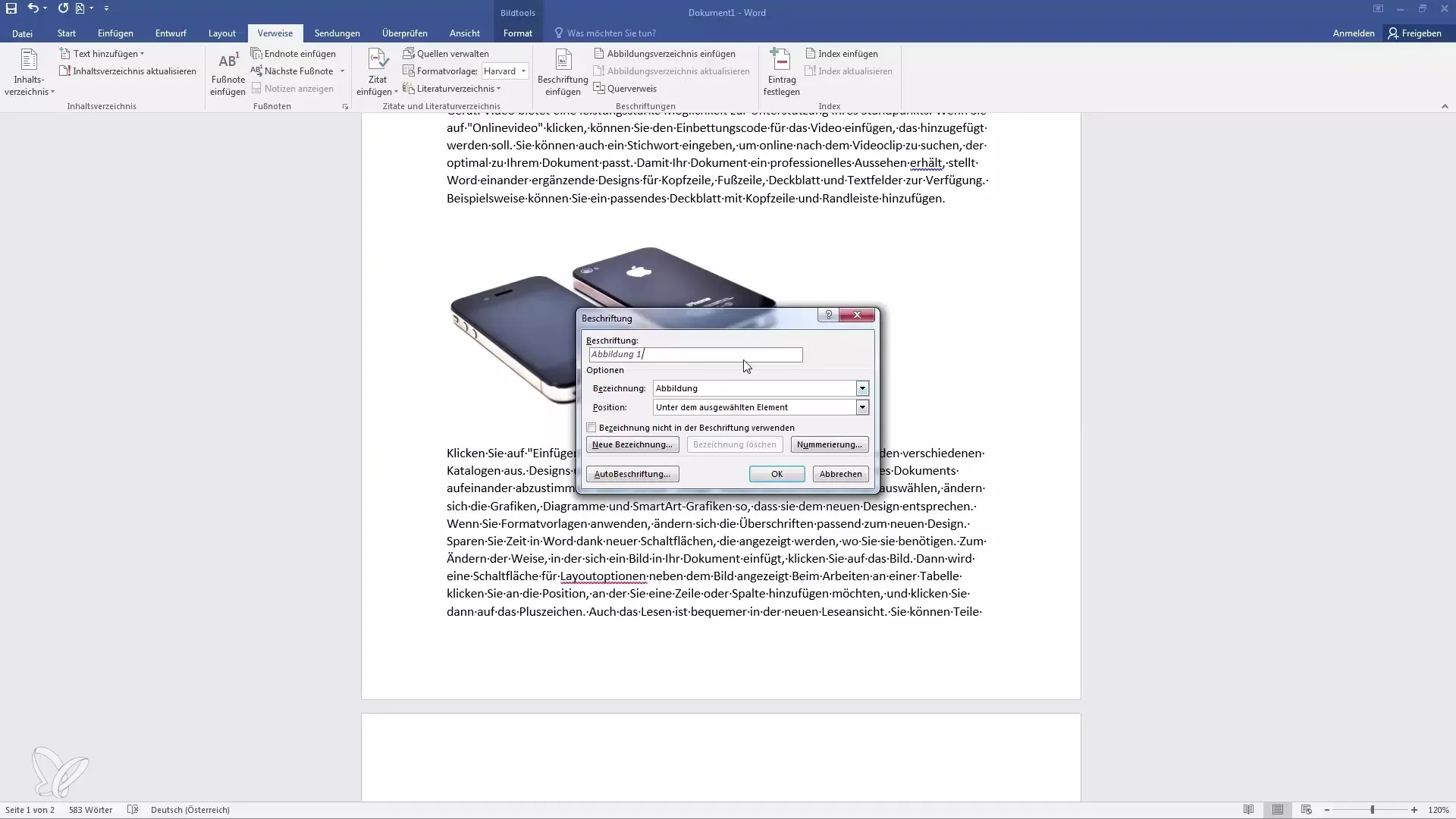
3. Pritaikykite etiketę
Nauja etiketė sukuriama automatiškai, pradedant nuo "Figure 1" (1 pav.). Šią etiketę galite toliau pritaikyti ir įrašyti, pavyzdžiui, "1 pav. 1: iPhone".
4. pridėkite kitus paveikslėlius ir jų etiketes
Pakartokite procesą antrajam paveikslėliui - šiuo atveju mėnulio atvaizdui. Pasirinkite paveikslėlį, vėl eikite į "Links" ir pasirinkite "Insert caption" (įterpti antraštę). Tada įveskite norimą etiketę, pavyzdžiui, "Mėnulis".
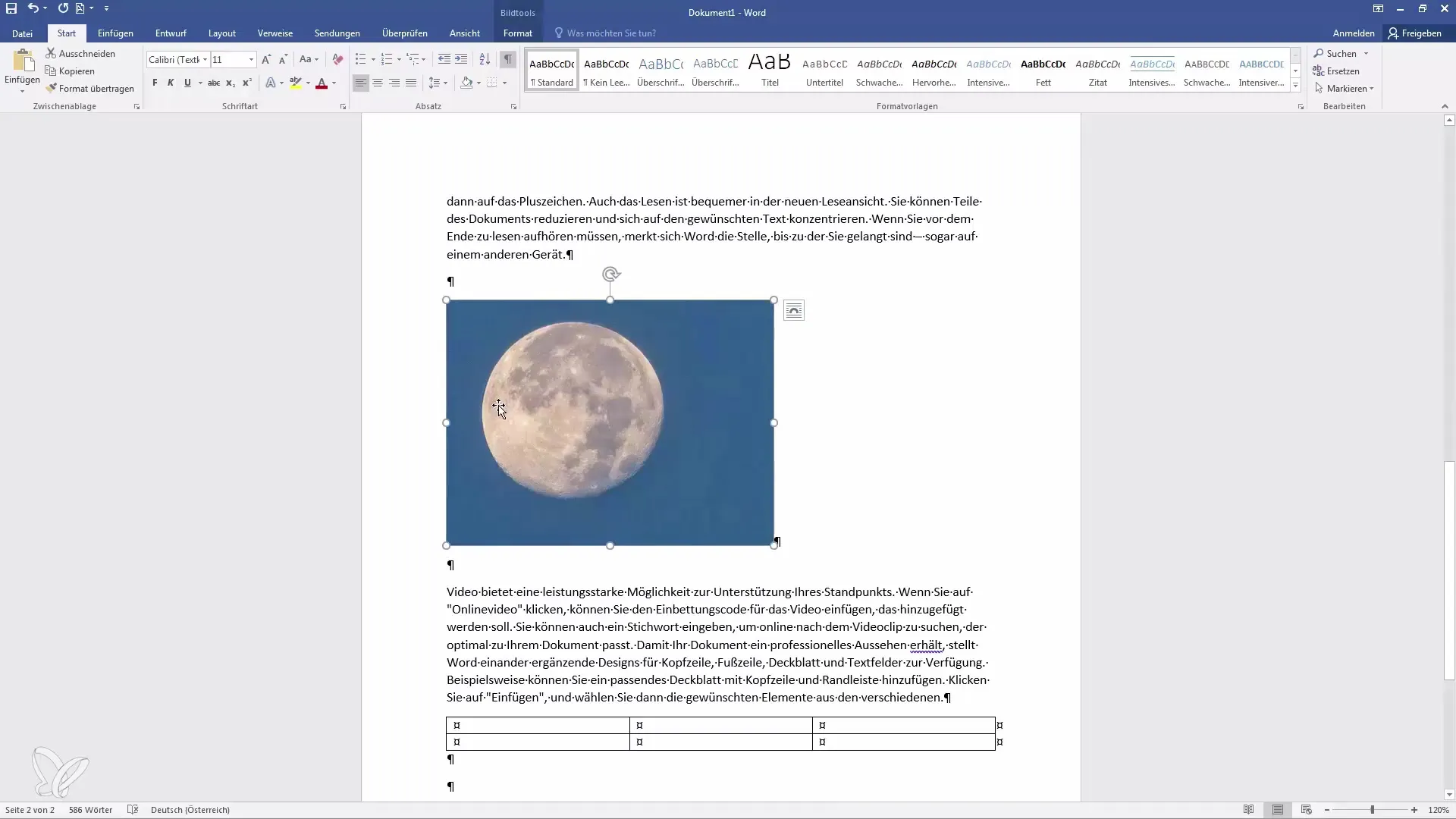
5. Lentelių ženklinimas
Norėdami paženklinti lentelę, pasirinkite visą lentelės elementą ir pasirinkite "Nuorodos" > "Įterpti etiketę". Čia taip pat galite nurodyti etiketę, pavyzdžiui, "Lentelė 1: Pavadinimų sąrašas".
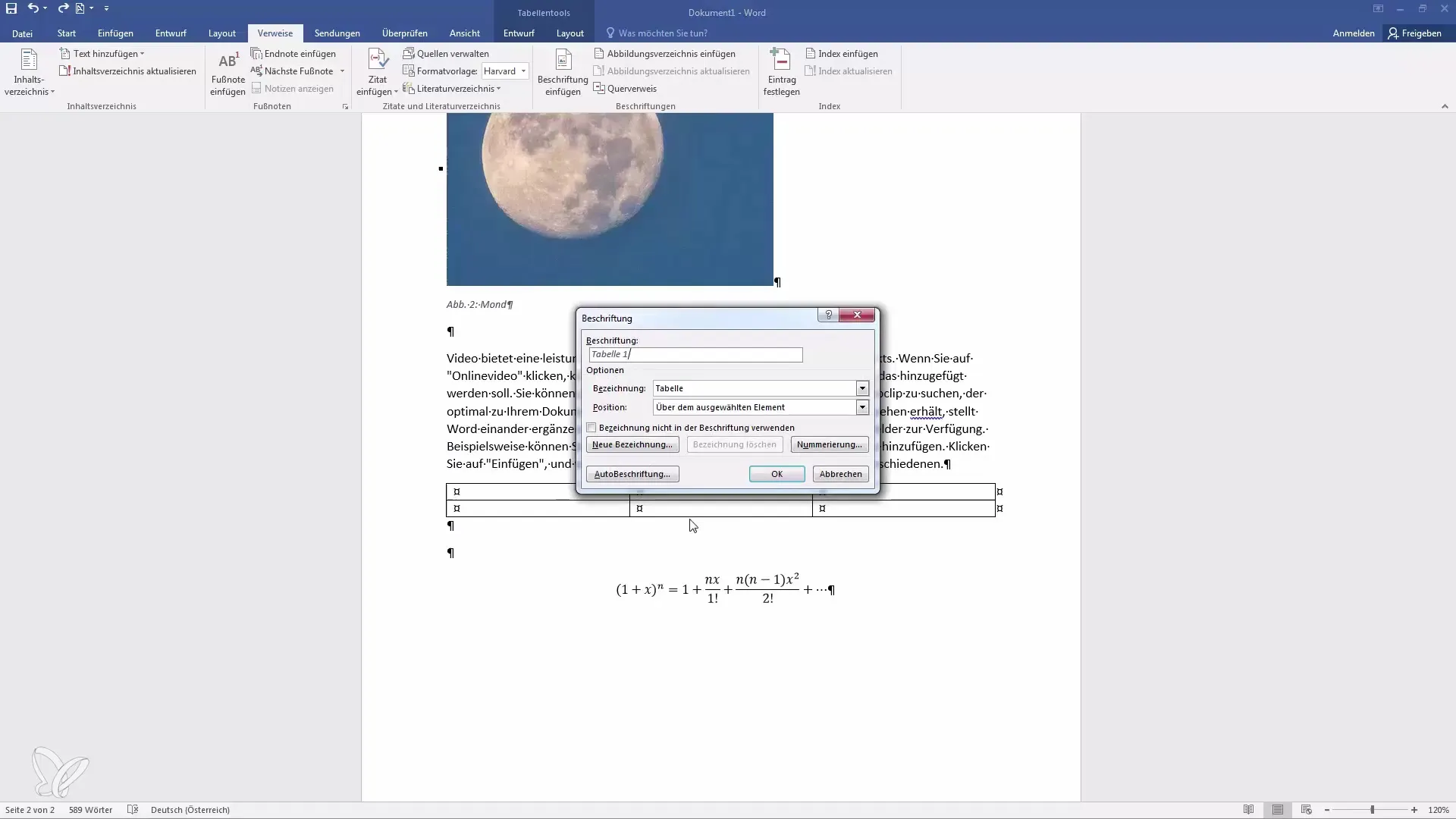
6. formulių ženklinimas
Etikečių klijavimas formulėms veikia panašiai. Pažymėkite formulę, eikite į "Nuorodos" ir pasirinkite "Įterpti etiketę". Priskirkite pavadinimą, pavyzdžiui, "Formulė: x + y = z".
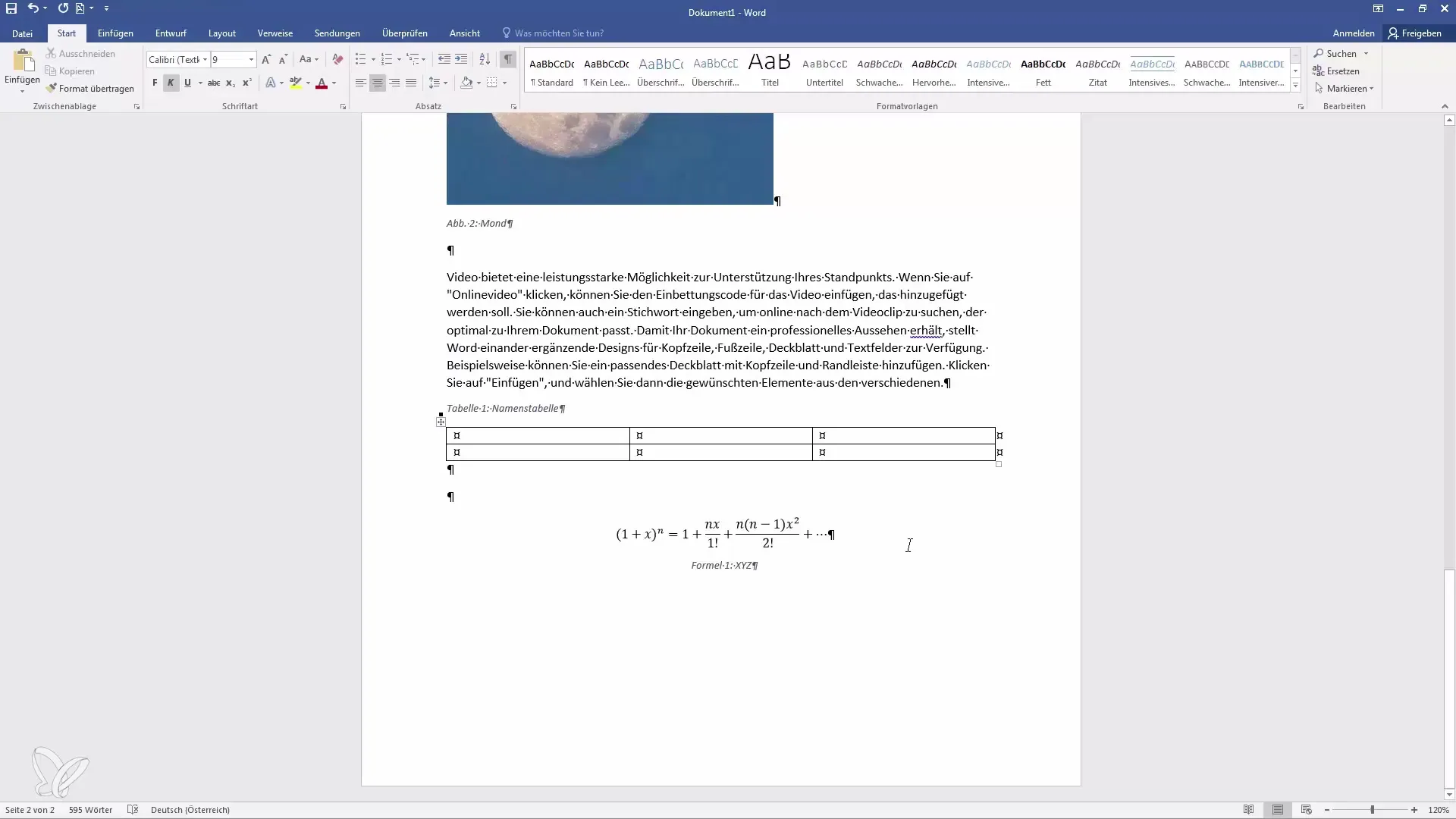
7. įterpti paveikslėlių sąrašą
Dabar, kai įterpėte etiketes, metas sukurti skaičių sąrašą. Eikite į "References" (Nuorodos) ir pasirinkite "Insert list of figures" (įterpti paveikslėlių sąrašą). Čia galite pasirinkti, kokios kategorijos turi būti įtrauktos į sąrašą, pavyzdžiui, tik paveikslai arba ir lentelės bei formulės.
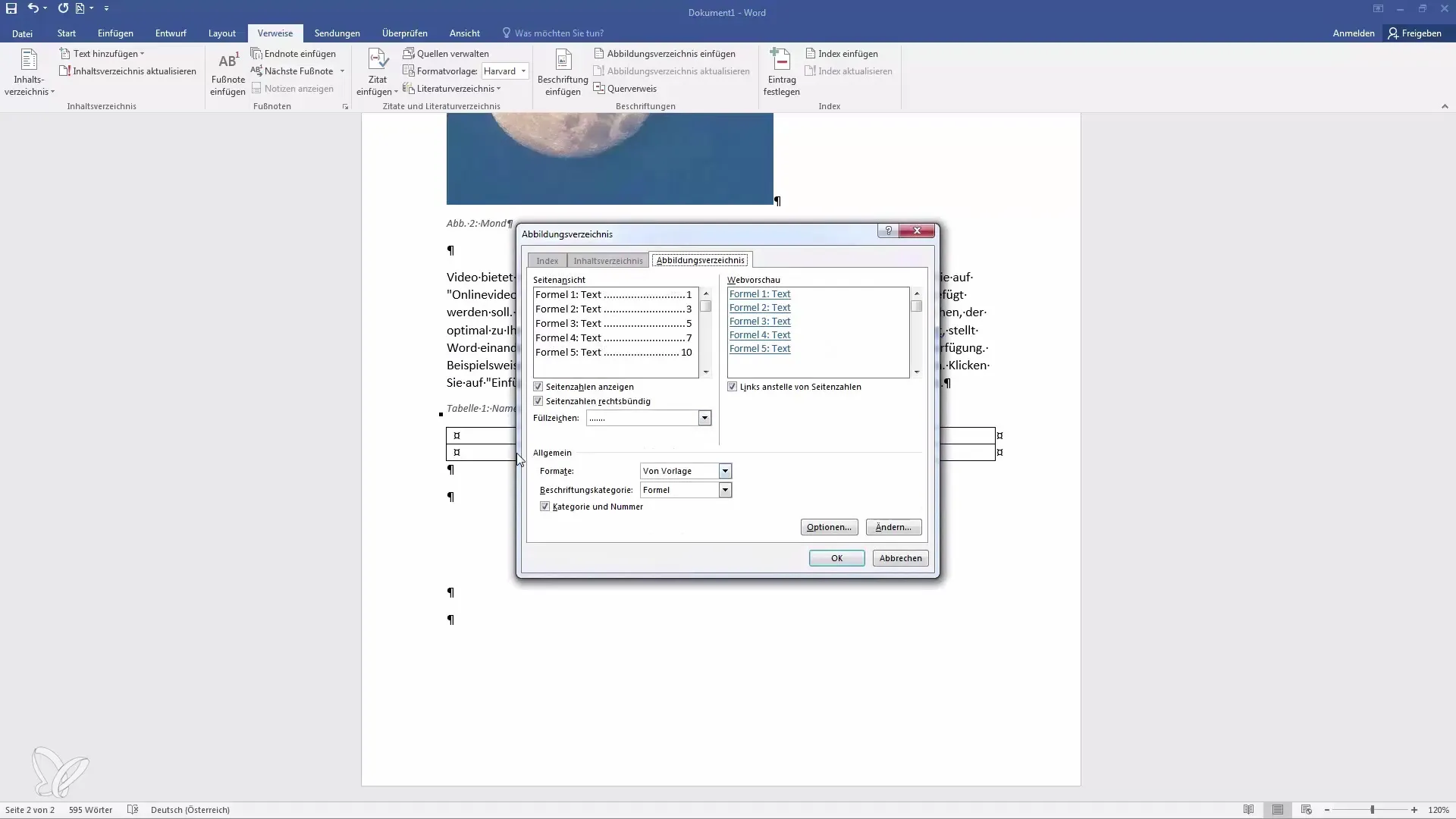
8. Pasirinkite katalogo formatą
Galite pasirinkti paveikslėlių sąrašo formatą - klasikinį, elegantišką arba oficialų.
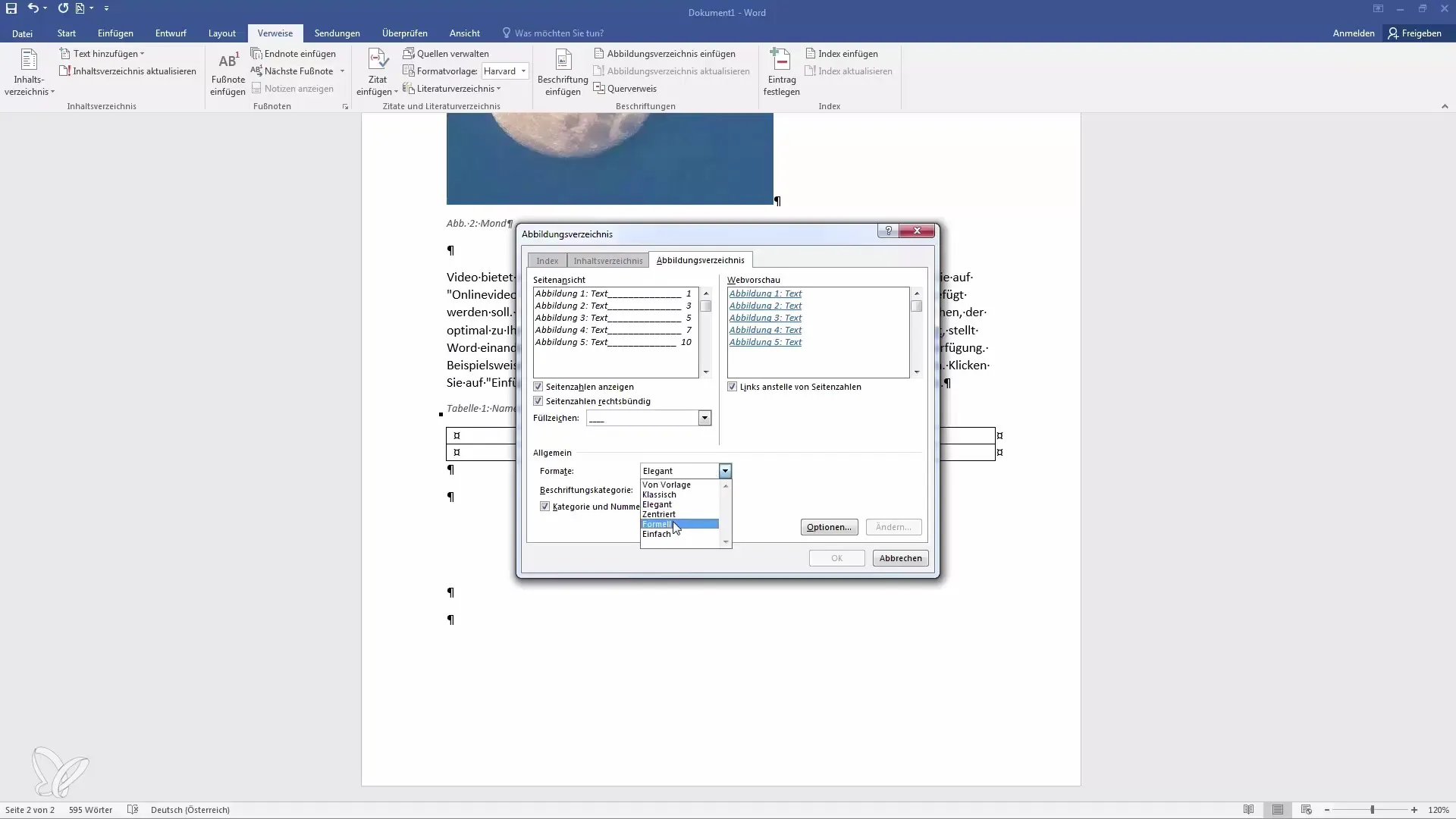
9. atnaujinti katalogą
Jei atliekate dokumento pakeitimus, pavyzdžiui, pridedate turinio arba perkeliate elementus, svarbu atnaujinti paveikslėlių sąrašą. Tai galite padaryti pasirinkę visą katalogą, spustelėję dešinįjį pelės klavišą ir pasirinkę "Atnaujinti laukus".
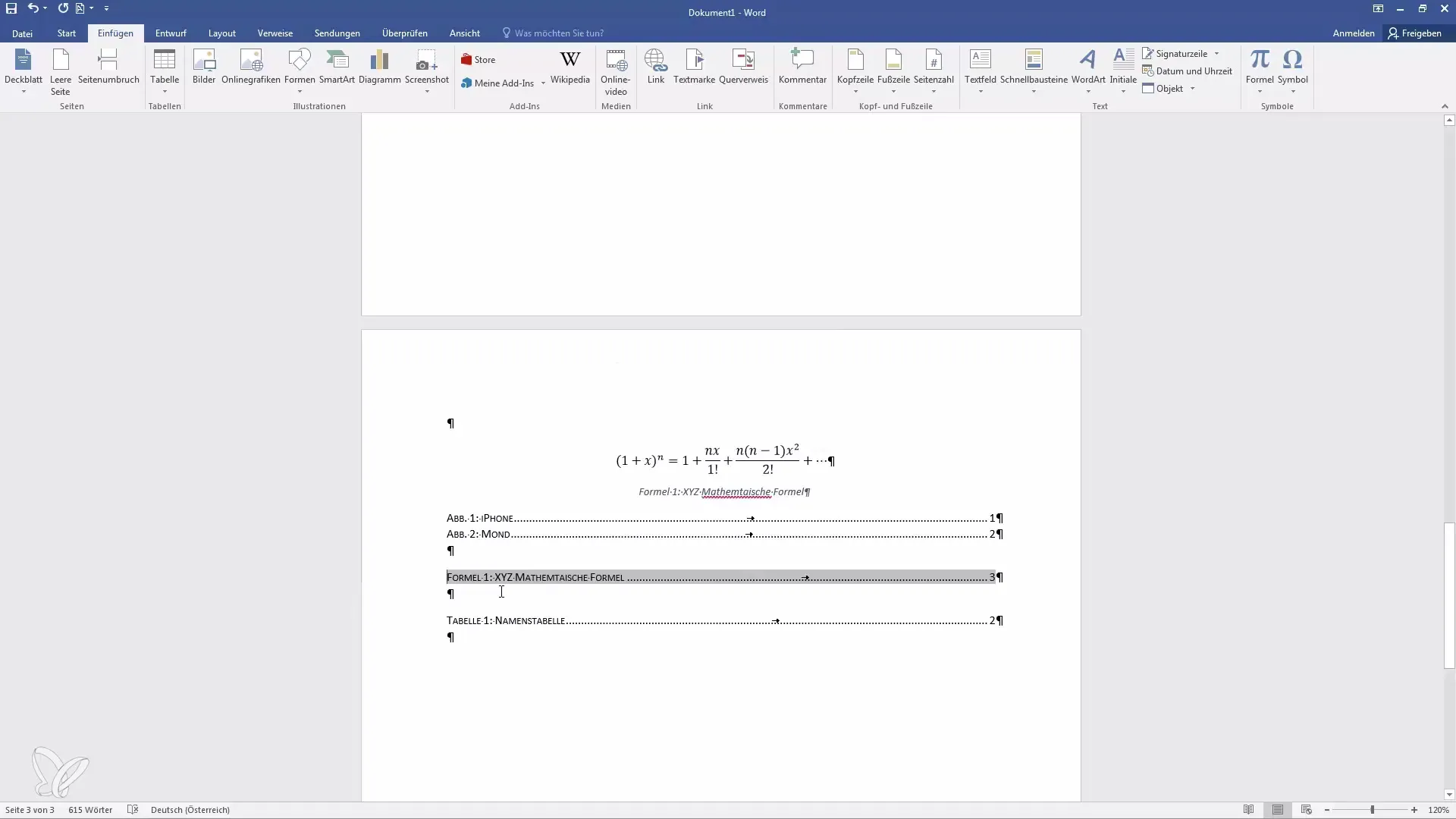
10. pridėti kryžmines nuorodas
Norėdami savo dokumente sukurti kryžmines nuorodas, nustatykite žymeklį norimoje vietoje, eikite į "References" (Nuorodos) ir pasirinkite "Cross-reference" (Kryžminės nuorodos). Čia galite pasirinkti paveikslą arba lentelę, į kurią norite pateikti nuorodą.
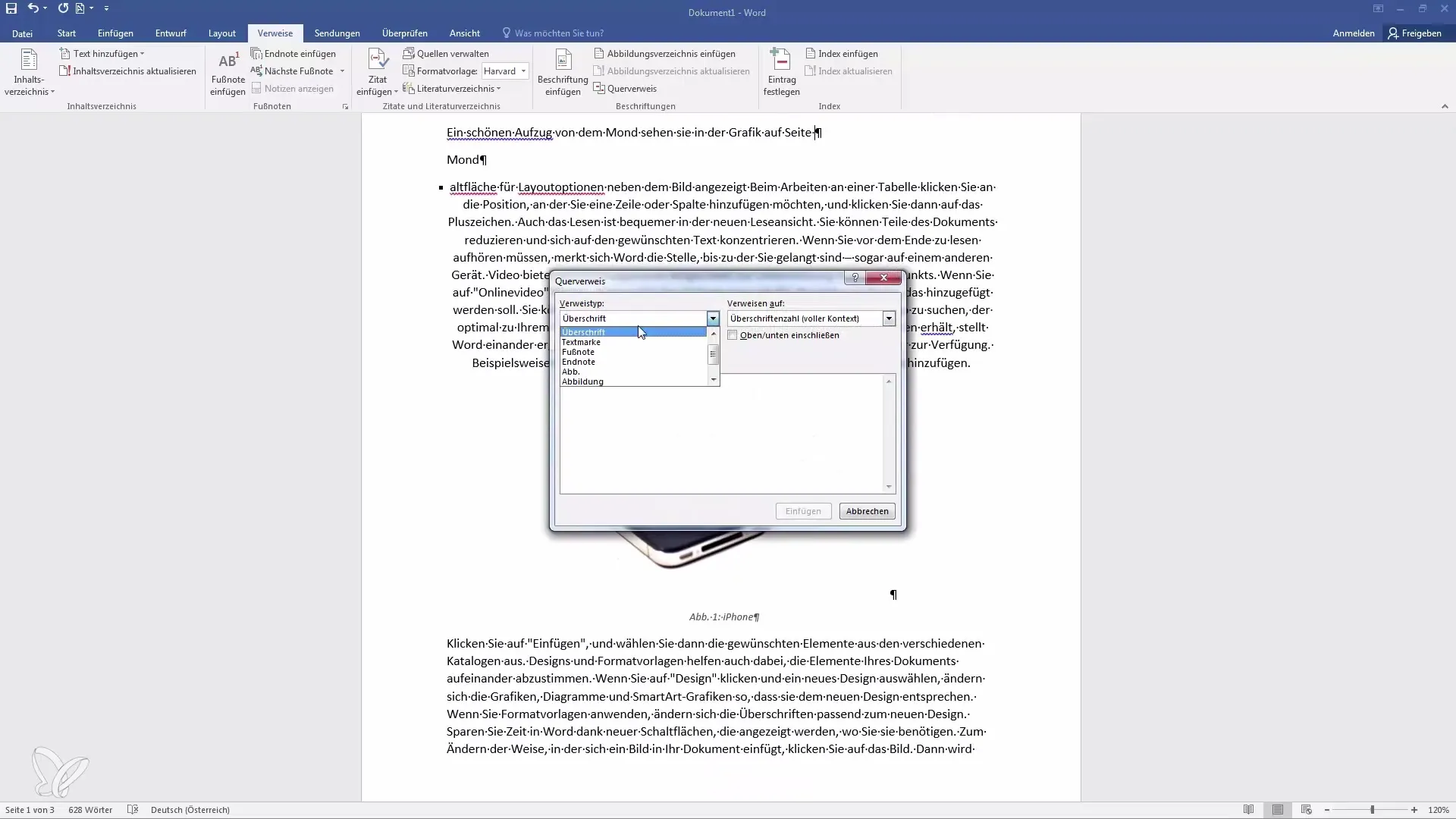
11. sukurti kryžmines nuorodas tekste
Jei tekste pateiksite nuorodą, pavyzdžiui, į mėnulio paveikslėlį, pastebėsite, kad puslapių numeriai atnaujinami priklausomai nuo to, kurioje dokumento vietoje yra grafikas. Šis metodas užtikrina sklandžią navigaciją dokumente.
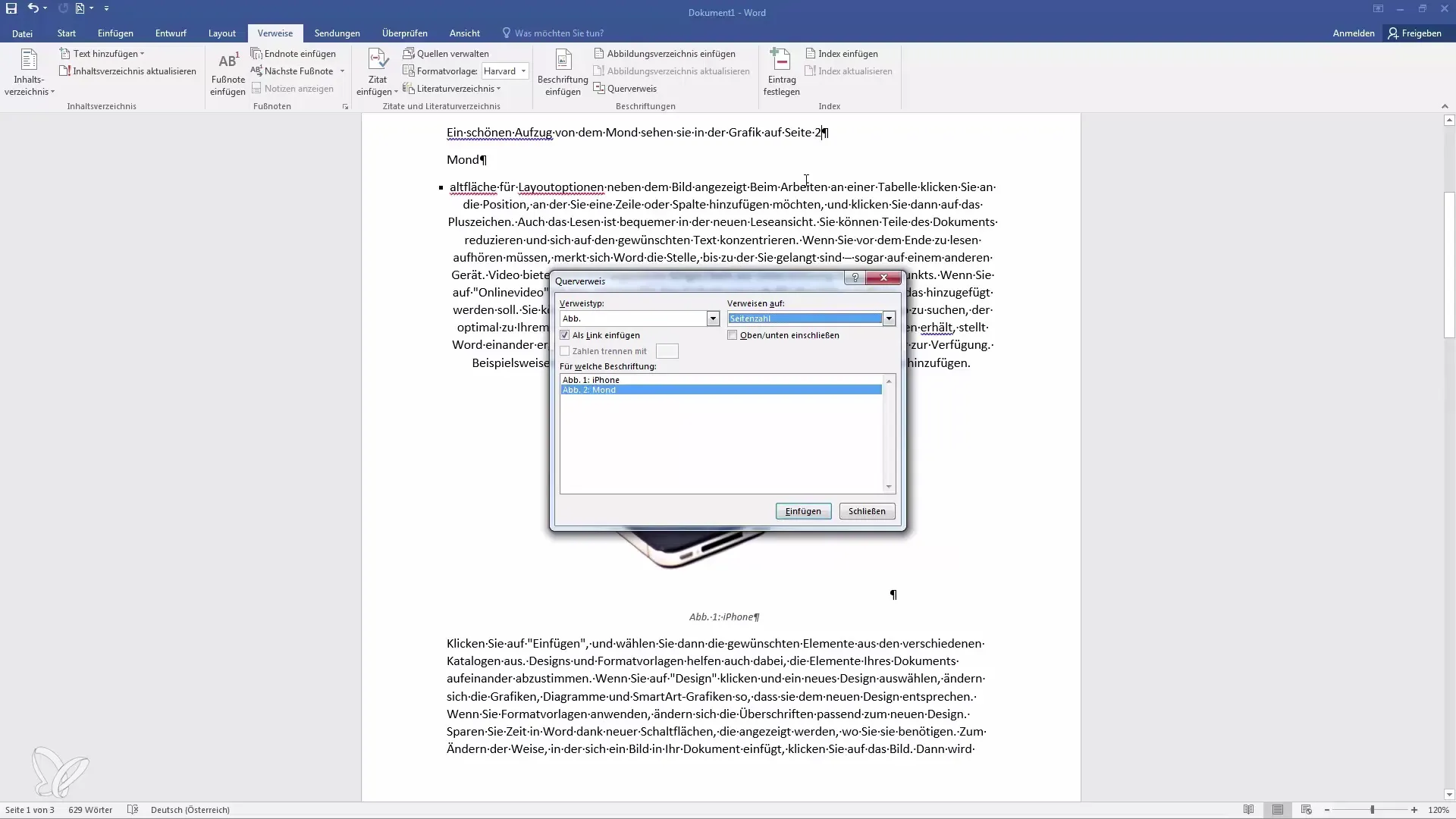
12. Atlikite pakeitimus ir atnaujinkite nuorodas
Sukūrę visas norimas kryžmines nuorodas, atlikite pakeitimus ir atnaujinkite visus laukus, kad puslapių numeriai ir nuorodos būtų teisingi.
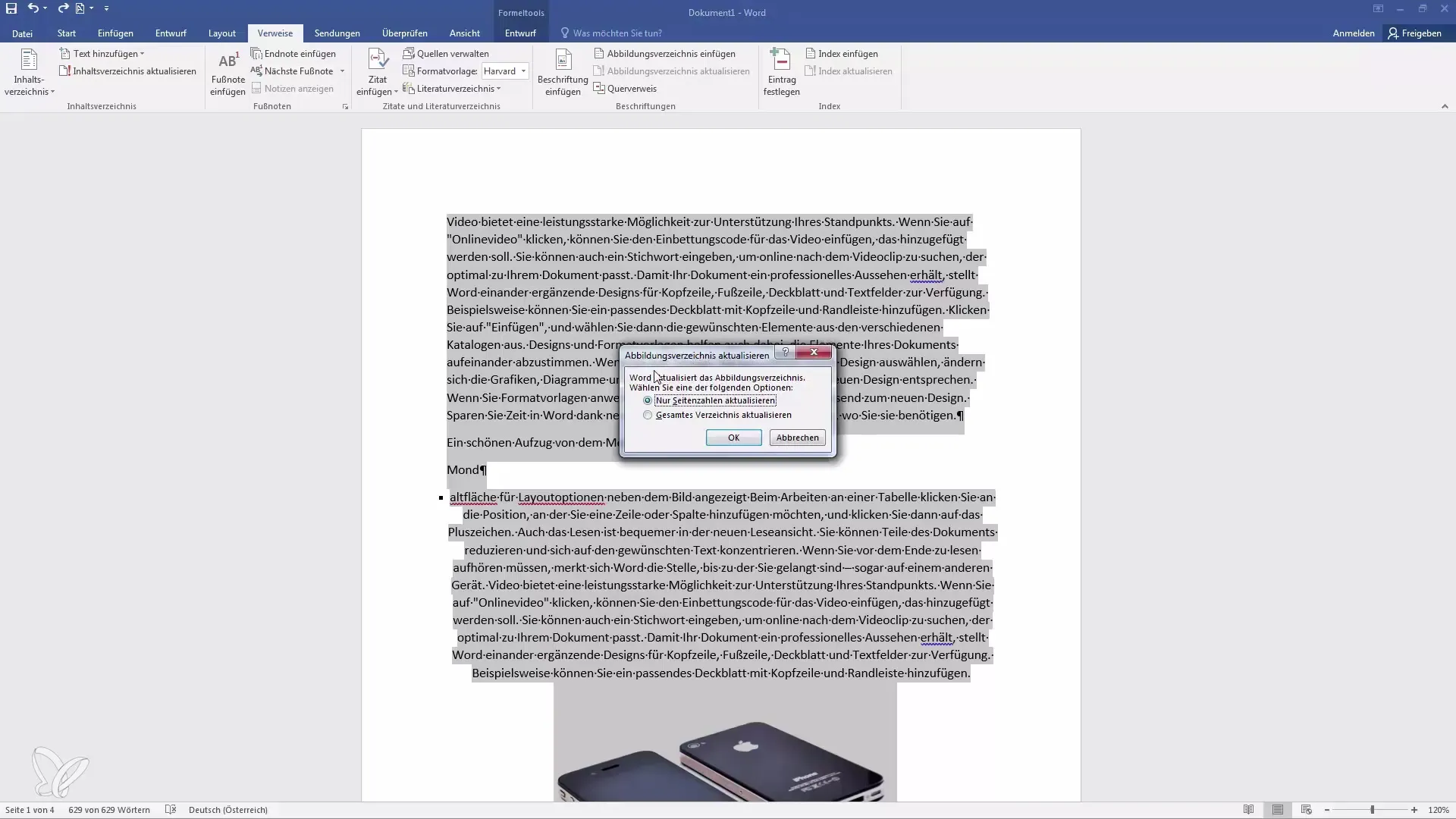
Apibendrinimas
Sukūrus paveikslų ir lentelių antraštes, daug lengviau naršyti dokumente. Gerai struktūruotas paveikslų sąrašas leidžia jūsų skaitytojams greitai rasti reikiamą informaciją. Be to, kryžminės nuorodos užtikrina, kad jūsų skaitytojai visada gautų teisingus puslapių numerius ir nuorodas, net jei dokumentas keičiasi.
Dažniausiai užduodami klausimai
Kaip "Word" programoje pridėti antraštę? Spustelėkite elementą (paveikslėlį, lentelę ar formulę), eikite į "Nuorodos" ir pasirinkite "Įterpti antraštę".
Kas yra paveikslėlių sąrašas?Paveikslėlių sąraše išvardijamos visos dokumente esančios antraštės ir padeda skaitytojui greitai rasti informaciją.
Kaip atnaujinti paveikslėlių sąrašą?Pasirinkite sąrašą, spustelėkite dešinįjį pelės klavišą ir pasirinkite "Atnaujinti laukus".
Kas yra kryžminės nuorodos?Kryžminės nuorodos leidžia pateikti nuorodas į kitas dokumento dalis, kad skaitytojas galėtų greitai rasti norimą informaciją.


